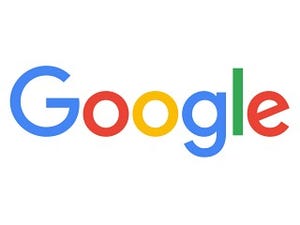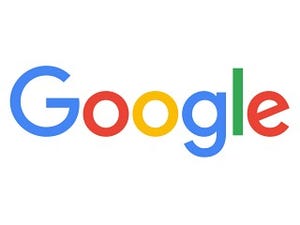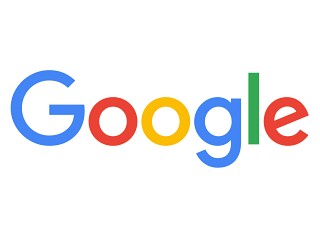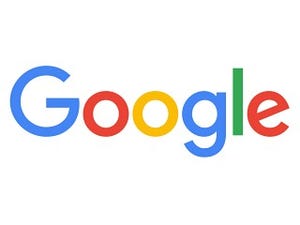| この連載では、Google検索やGooleの各種サービスを便利に使う小技を紹介していきます。 【バックナンバー】Googleお役立ちテクニック |
|---|
連続したデータを入力するときに使うのがオートフィルです。オートフィルを使えば、連番や日付けなどをすばやく入力できます。Excelに比べると簡易的ですが、使い方を知っているとデータの入力が一瞬で済みます。 オートフィルは数字だけでなく、日付けや曜日なども入力できます。
ただし、日本語で日付けを入力したいときは、設定の変更が必要になることもあります。今回は、Googleスプレッドシートでオートフィルを使うときの方法を紹介します。
オートフィルの使い方
オートフィルは、セルの右下に表示されている「■」を使います。カーソルを合わせると「+」に変わるので、これをドラッグします。
たとえばセルに「1」「2」と入力し、2つのセルを選択状態にしてから、「■」にカーソルを合わせます。「■」が「+」に変わるので、下方向にドラッグすると「12345...」というように連番が入力されます。 「1」だけ入力してオートフィルを実行すると、同じデータがコピーされるだけなので注意が必要です。
(図1)「■」が「+」に変わったら下方向にドラッグすると、データをコピー、または連番を入力できます。
なお「1」以外の数字から開始したいときは、「1001」「1002」のように入力してオートフィルを実行します「10」「20」と入力し「30、40...」と続けて入力することも可能です。
日付けや曜日を自動入力する
連番以外だけでなく、日付けや曜日もオートフィルで入力できます。この場合は「2017/8/1」や「8/1」と入力して、セルをドラッグするだけで連続した日付けが入力されます。
(図2)日付けの場合はデータを1つだけ入力してドラッグします。
日本語で「2017年8月1日」のように入力したいときは、設定の変更が必要です。「ファイル」→「スプレッドシートの設定」を開いて、言語と地域の設定を「日本」に変更します。初期状態では「アメリカ合衆国」になっています。「2017年8月1日」などと入力してオートフィルを実行したときに、同じデータがコピーされるようなら、設定を変更してください。
(図3)「ファイル」→「スプレッドシートの設定」を開きます。
(図4) 言語と地域の設定を「日本」に変更します。
(図5)「表示形式」メニューから日付けの表示を日本語に変更できるようになりました。
言語と地域の設定は、一度行えば次回から新しく作成するスプレッドシートにも適用されます。
言語と地域の設定を変更したあとは、曜日をオートフィルで入力することも可能になります。「月曜日」と入力してオートフィルを実行すれば、「月曜日、火曜日、水曜日...」と入力されます。